Ερώτηση
Πρόβλημα: Πώς να διορθώσετε το σφάλμα "Δυστυχώς, το πρόγραμμα βοήθειας πρόσβασης πακέτων έχει σταματήσει";
Γεια. Δεν μπορώ να ανοίξω καμία από τις εφαρμογές μου, καθώς εμφανίζεται το σφάλμα "Δυστυχώς, το πρόγραμμα βοήθειας πρόσβασης πακέτων έχει σταματήσει". Θα μπορούσατε να με βοηθήσετε να το διορθώσω;
Λυμένη απάντηση
Το σφάλμα "Δυστυχώς, το Package Access Helper έχει σταματήσει" είναι ένα κοινό ζήτημα που μπορεί να εμφανιστεί μόλις ο χρήστης προσπαθήσει να ανοίξει μια συγκεκριμένη εφαρμογή που απαιτεί Package Access Helper
[1]. Αυτό το πρόβλημα συνδέεται μόνο με συσκευές Android, συμπεριλαμβανομένων των Nexus, Samsung κ.λπ.Δυστυχώς, η ειδοποίηση "Δυστυχώς, το Package Access Helper έχει σταματήσει" δεν μπορεί μόνο να σας αποκλείσει από τη χρήση και αναβάθμιση των υπαρχουσών εφαρμογών αλλά και αποτροπή λήψης τους από το Android Play Store μέσω Wi-Fi[2]. Επίσης, οι άνθρωποι αναφέρουν ότι δεν μπορούν να ανοίξουν το μενού εφαρμογών στις ρυθμίσεις λόγω αυτού του προβλήματος.
Δυστυχώς, αλλά επί του παρόντος, οι ειδικοί δεν έχουν αξιόπιστη εξήγηση γιατί οι χρήστες συνεχίζουν να λαμβάνουν το σφάλμα "Δυστυχώς, το πρόγραμμα βοήθειας πρόσβασης πακέτων έχει σταματήσει" σε τηλέφωνα Android. Ωστόσο, είναι προφανές ότι είτε το smartphone καταστράφηκε από μια ανεπιτυχή ενημέρωση είτε υπάρχουν σημαντικά προβλήματα που σχετίζονται με το Wi-Fi.
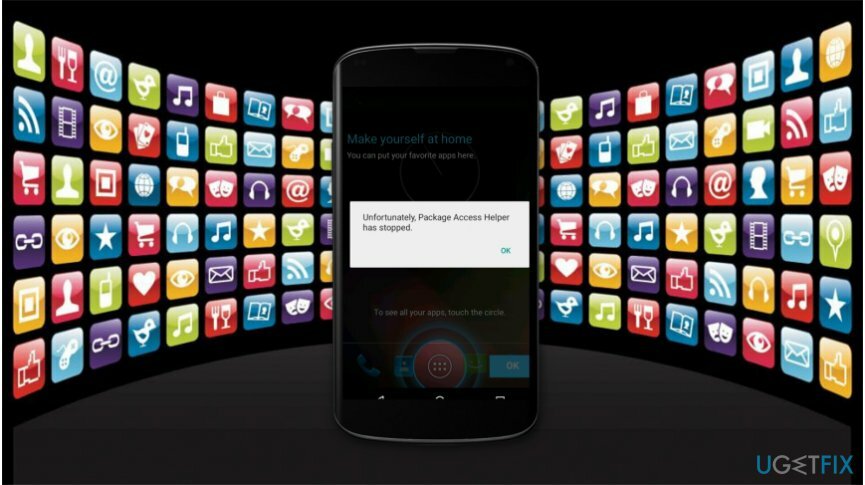
Ωστόσο, ορισμένοι επαγγελματίες πληροφορικής υποστηρίζουν ότι δυστυχώς, το σφάλμα Package Access Helper έχει σταματήσει να εμφανίζεται όταν η εφαρμογή υπερβαίνει τη μνήμη RAM της[3] χρήση στο τηλέφωνο. Παρόλο που η αιτία αυτού του προβλήματος δεν μπορεί να επικυρωθεί, υπάρχουν πολλά βήματα που μπορεί να ακολουθήσετε προτού κατευθυνθείτε στον τεχνικό smartphone.
Η λίστα τρόπων για τη διόρθωση του σφάλματος "Δυστυχώς, το πρόγραμμα βοήθειας πρόσβασης στο πακέτο έχει σταματήσει".
Για να επισκευάσετε το κατεστραμμένο σύστημα, πρέπει να αγοράσετε την έκδοση με άδεια χρήσης Reimage Reimage.
Παρακάτω θα βρείτε τρόπους για να διορθώσετε το σφάλμα "Δυστυχώς, το πρόγραμμα βοήθειας πρόσβασης στο πακέτο έχει σταματήσει" στο Android. Επειδή είναι δύσκολο να προσδιορίσετε την πηγή του προβλήματος, σας συμβουλεύουμε να δοκιμάσετε όλες τις μεθόδους που παρουσιάζονται. Με αυτόν τον τρόπο θα αυξήσετε την πιθανότητα επιτυχούς εξάλειψης του σφάλματος.
Μέθοδος 1. Επαναφέρετε το τηλέφωνό σας στην εργοστασιακή κατάσταση
Για να επισκευάσετε το κατεστραμμένο σύστημα, πρέπει να αγοράσετε την έκδοση με άδεια χρήσης Reimage Reimage.
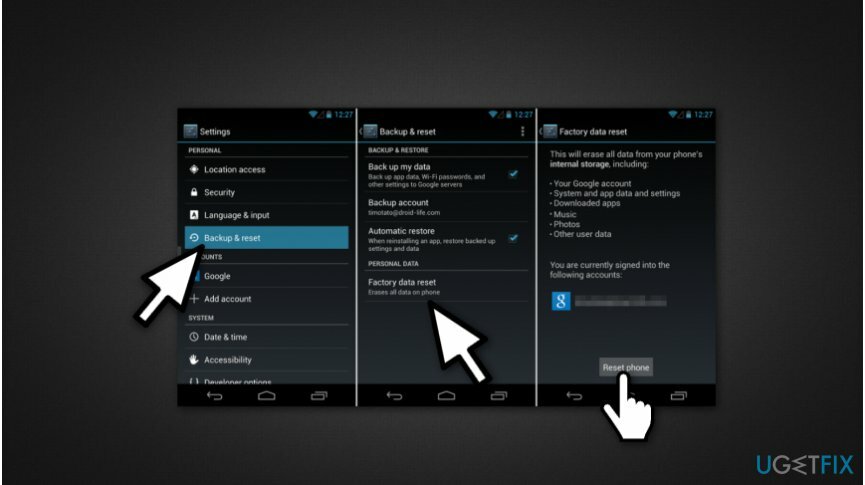
- Μεταβείτε στο μενού ρυθμίσεων.
- Κάντε κύλιση προς τα κάτω μέχρι να βρείτε Backup&Reset και κάντε κλικ σε αυτό.
- Επιλέξτε Επαναφορά εργοστασιακών δεδομένων.
- Πατήστε Επαναφορά τηλεφώνου.
Μέθοδος 2. Αναβαθμίστε το λογισμικό του smartphone σας
Για να επισκευάσετε το κατεστραμμένο σύστημα, πρέπει να αγοράσετε την έκδοση με άδεια χρήσης Reimage Reimage.
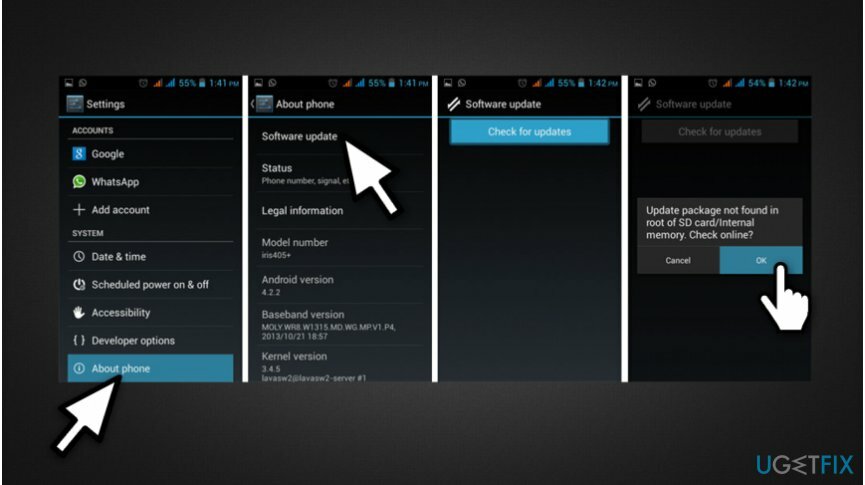
- Άνοιγμα μενού ρυθμίσεων.
- Αναζητήστε την ενότητα Σχετικά με το τηλέφωνο και κάντε κλικ σε αυτήν.
- Επιλέξτε Ενημέρωση λογισμικού.
- Πατήστε Έλεγχος για ενημερώσεις.
- Εάν η ενημέρωση δεν βρεθεί, συμφωνήστε να την ελέγξετε online πατώντας OK.
- Εγκαταστήστε την ενημέρωση λογισμικού.
Μέθοδος 3. Εκκαθάριση προσωρινής μνήμης από τις εφαρμογές που δεν ανοίγουν
Για να επισκευάσετε το κατεστραμμένο σύστημα, πρέπει να αγοράσετε την έκδοση με άδεια χρήσης Reimage Reimage.
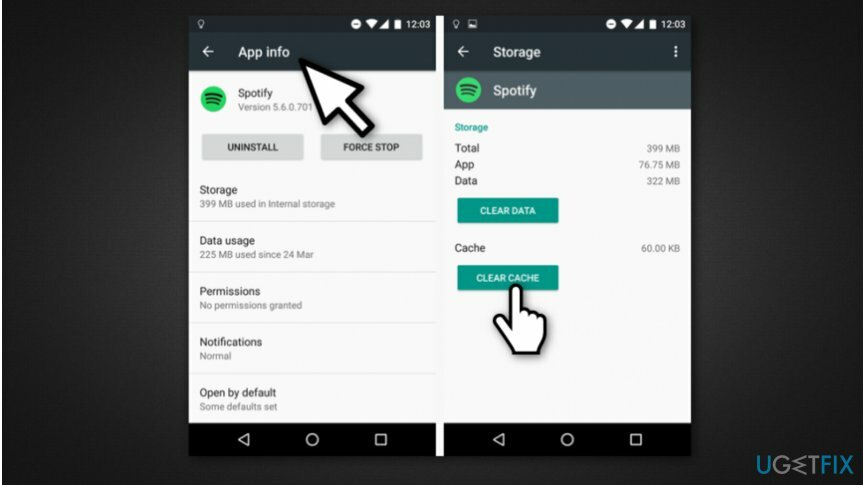
- Μεταβείτε στο μενού ρυθμίσεων.
- Ανοίξτε την εφαρμογή και πατήστε Διαχείριση εφαρμογής.
- Μεταβείτε στην ενότητα Λήψη ή βρείτε όλοι την εφαρμογή που εμφανίζει το μήνυμα σφάλματος.
- Επιλέξτε το και κάντε κλικ στο Clear the cache.
Μέθοδος 4. Φλασαρίστε την εργοστασιακή εικόνα
Για να επισκευάσετε το κατεστραμμένο σύστημα, πρέπει να αγοράσετε την έκδοση με άδεια χρήσης Reimage Reimage.
Εάν κανένας από τους τρόπους που αναφέρονται παραπάνω δεν βοήθησε, ίσως χρειαστεί να επικοινωνήσετε με τον πάροχο υπηρεσιών σας ή να πάτε σε έναν πιστοποιημένο τεχνικό πληροφορικής. Το φλας της εργοστασιακής εικόνας είναι μια περίπλοκη διαδικασία, αλλά μπορεί να βοηθήσει στη διόρθωση του σφάλματος "Δυστυχώς, το πρόγραμμα βοήθειας πρόσβασης πακέτων έχει σταματήσει" στο Android.
Επιδιορθώστε τα Σφάλματά σας αυτόματα
Η ομάδα του ugetfix.com προσπαθεί να κάνει το καλύτερο δυνατό για να βοηθήσει τους χρήστες να βρουν τις καλύτερες λύσεις για την εξάλειψη των σφαλμάτων τους. Εάν δεν θέλετε να δυσκολευτείτε με τεχνικές χειροκίνητης επισκευής, χρησιμοποιήστε το αυτόματο λογισμικό. Όλα τα προτεινόμενα προϊόντα έχουν ελεγχθεί και εγκριθεί από τους επαγγελματίες μας. Τα εργαλεία που μπορείτε να χρησιμοποιήσετε για να διορθώσετε το σφάλμα σας παρατίθενται παρακάτω:
Προσφορά
Κάν 'το τώρα!
Λήψη ΔιόρθωσηΕυτυχία
Εγγύηση
Κάν 'το τώρα!
Λήψη ΔιόρθωσηΕυτυχία
Εγγύηση
Εάν δεν καταφέρατε να διορθώσετε το σφάλμα σας χρησιμοποιώντας το Reimage, επικοινωνήστε με την ομάδα υποστήριξής μας για βοήθεια. Παρακαλούμε, ενημερώστε μας όλες τις λεπτομέρειες που πιστεύετε ότι πρέπει να γνωρίζουμε για το πρόβλημά σας.
Αυτή η κατοχυρωμένη με δίπλωμα ευρεσιτεχνίας διαδικασία επισκευής χρησιμοποιεί μια βάση δεδομένων με 25 εκατομμύρια στοιχεία που μπορούν να αντικαταστήσουν οποιοδήποτε κατεστραμμένο ή λείπει αρχείο στον υπολογιστή του χρήστη.
Για να επισκευάσετε το κατεστραμμένο σύστημα, πρέπει να αγοράσετε την έκδοση με άδεια χρήσης Reimage εργαλείο αφαίρεσης κακόβουλου λογισμικού.

Για να μείνετε εντελώς ανώνυμοι και να αποτρέψετε τον ISP και το κυβέρνηση από την κατασκοπεία σε σας, θα πρέπει να απασχολήσετε Ιδιωτική πρόσβαση στο Διαδίκτυο VPN. Θα σας επιτρέψει να συνδεθείτε στο Διαδίκτυο ενώ θα είστε εντελώς ανώνυμοι κρυπτογραφώντας όλες τις πληροφορίες, αποτρέποντας την παρακολούθηση, τις διαφημίσεις, καθώς και το κακόβουλο περιεχόμενο. Το πιο σημαντικό, θα σταματήσετε τις παράνομες δραστηριότητες παρακολούθησης που εκτελούν πίσω από την πλάτη σας η NSA και άλλα κυβερνητικά ιδρύματα.
Απρόβλεπτες περιστάσεις μπορεί να συμβούν ανά πάσα στιγμή κατά τη χρήση του υπολογιστή: μπορεί να απενεργοποιηθεί λόγω διακοπής ρεύματος, α Μπορεί να προκύψει μπλε οθόνη θανάτου (BSoD) ή τυχαίες ενημερώσεις των Windows μπορεί το μηχάνημα όταν φύγατε για λίγα λεπτά. Ως αποτέλεσμα, ενδέχεται να χαθούν οι σχολικές σας εργασίες, σημαντικά έγγραφα και άλλα δεδομένα. Προς το αναρρώνω χαμένα αρχεία, μπορείτε να χρησιμοποιήσετε Data Recovery Pro – πραγματοποιεί αναζήτηση μέσω αντιγράφων αρχείων που είναι ακόμα διαθέσιμα στον σκληρό σας δίσκο και τα ανακτά γρήγορα.